Zelfstudie: Toepassingen implementeren op een virtuele Windows-machine in Azure met de aangepaste scriptextensie
Van toepassing op: ✔️ Windows ✔️ Flexibele schaalsets Uniform-schaalsets ✔️
Om virtuele machines (VM's) snel en consistent te configureren, kunt u de Aangepaste scriptextensie voor Windows gebruiken. In deze zelfstudie leert u het volgende:
- Gebruik de aangepaste scriptextensie om IIS te installeren.
- Maak een VIRTUELE machine die gebruikmaakt van de aangepaste scriptextensie.
- Bekijk een actieve IIS-site nadat de extensie is toegepast.
Azure Cloud Shell starten
Azure Cloud Shell is een gratis interactieve shell waarmee u de stappen in dit artikel kunt uitvoeren. In deze shell zijn algemene Azure-hulpprogramma's vooraf geïnstalleerd en geconfigureerd voor gebruik met uw account.
Als u Cloud Shell wilt openen, selecteert u Cloudshell openen in de rechterbovenhoek van een codeblok. U kunt Cloud Shell ook openen in een afzonderlijk browsertabblad door naar https://shell.azure.com/powershell te gaan. Klik op Kopiëren om de codeblokken te kopiëren, plak deze in Cloud Shell en druk vervolgens op Enter om de code uit te voeren.
Overzicht aangepaste scriptextensie
Met de aangepaste scriptextensie kunnen scripts worden gedownload en uitgevoerd op virtuele machines in Azure. Deze extensie is handig voor configuratie na implementatie, software-installatie of een andere configuratie- of beheertaak. U kunt scripts downloaden van Azure Storage of GitHub, of u kunt scripts opgeven in Azure Portal tijdens runtime van de extensie.
De aangepaste scriptextensie kan worden geïntegreerd met Azure Resource Manager-sjablonen en kan worden uitgevoerd met behulp van de Azure CLI, PowerShell, Azure Portal of de REST API van Azure Virtual Machine.
U kunt de aangepaste scriptextensie gebruiken met zowel Linux- als Windows-VM's.
Virtuele machine maken
Stel naam en wachtwoord van de beheerder in voor de VM met Get-Credential:
$cred = Get-Credential
U kunt de virtuele machine nu maken met New-AzVM. In het volgende voorbeeld wordt een VM met de naam myVM gemaakt op de locatie VS Oost. Als deze nog niet bestaan, worden de resourcegroep myResourceGroupAutomate en ondersteunende netwerkresources gemaakt. Om webverkeer mogelijk te maken, opent de cmdlet ook poort 80.
New-AzVm `
-ResourceGroupName "myResourceGroupAutomate" `
-Name "myVM" `
-Location "East US" `
-VirtualNetworkName "myVnet" `
-SubnetName "mySubnet" `
-SecurityGroupName "myNetworkSecurityGroup" `
-PublicIpAddressName "myPublicIpAddress" `
-OpenPorts 80 `
-Credential $cred
Het maken van de resources en de VM duurt enkele minuten.
IIS-installatie automatiseren
Gebruik Set-AzVMExtension om de aangepaste scriptextensie te installeren. De extensie voert powershell Add-WindowsFeature Web-Server uit om de IIS-webserver te installeren en werkt vervolgens de pagina Default.htm bij om de hostnaam van de VM weer te geven:
Set-AzVMExtension -ResourceGroupName "myResourceGroupAutomate" `
-ExtensionName "IIS" `
-VMName "myVM" `
-Location "EastUS" `
-Publisher Microsoft.Compute `
-ExtensionType CustomScriptExtension `
-TypeHandlerVersion 1.8 `
-SettingString '{"commandToExecute":"powershell Add-WindowsFeature Web-Server; powershell Add-Content -Path \"C:\\inetpub\\wwwroot\\Default.htm\" -Value $($env:computername)"}'
Website testen
Haal het openbare IP-adres van uw load balancer op met Get-AzPublicIPAddress. In het volgende voorbeeld wordt het IP-adres opgehaald voor de myPublicIPAddress die eerder is gemaakt:
Get-AzPublicIPAddress `
-ResourceGroupName "myResourceGroupAutomate" `
-Name "myPublicIPAddress" | select IpAddress
Vervolgens kunt u het openbare IP-adres invoeren in een webbrowser. De website wordt weergegeven met de hostnaam van de VM waarnaar de load balancer verkeer heeft gedistribueerd, zoals in het volgende voorbeeld:
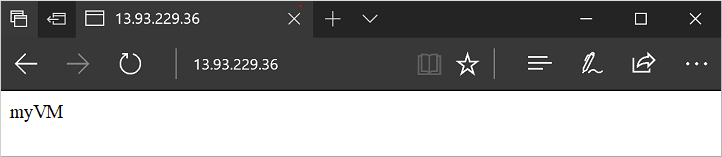
Volgende stappen
In deze zelfstudie hebt u de IIS-installatie op een virtuele machine geautomatiseerd. U hebt geleerd hoe u:
- Gebruik de aangepaste scriptextensie om IIS te installeren.
- Maak een VIRTUELE machine die gebruikmaakt van de aangepaste scriptextensie.
- Bekijk een actieve IIS-site nadat de extensie is toegepast.
Ga door naar de volgende zelfstudie voor informatie over het maken van aangepaste VM-installatiekopieën.